De vez en cuando nuestros contactos desaparecen del iPhone y no siempre significa que los hayas borrado tú mismo. Podría haber sucedido porque actualizaste tu iPhone a una versión más reciente de iOS o simplemente por algún pequeño y desagradable error. Entonces surge la pregunta: ¿cómo recuperar contactos borrados?
Pero no te preocupes, en este artículo, te mostraremos algunos métodos para recuperar numeros de telefono borrados si tienes una copia de seguridad previa o si has utilizado los programas de CopyTrans anteriormente. Esto también se aplica a los contactos eliminados de iCloud, que se pueden recuperar desde una copia de seguridad de iCloud.
- Como recuperar un contacto borrado: en iPhone
- Como recuperar contactos borrados: en PC
- Recuperar contactos borrados iPhone
- Como recuperar un numero borrado: iCloud
- Recuperar contactos: iTunes
Como recuperar un contacto borrado
Cuando pierdes tus datos, lo primero que piensas, es restaurar iPhone desde la copia de seguridad. Sin embargo, iTunes sobrescribirá todos los datos de tu iPhone, básicamente devolviéndole al momento de la copia de seguridad, y no es lo que quieres: recuperar telefonos borrados y perder otros datos. Y si estás utilizando CopyTrans Shelbee, es posible restaurar solo los contactos eliminados desde la copia de seguridad realizada por CopyTrans Shelbee o iTunes.
¿Cómo hacer una copia de seguridad? Aquí están las guías:
Ventajas de CopyTrans Shelbee:
✔️ Recupera contactos sin sobrescribir todos los datos;
✔️ Puede restaurar copia seguridad iPhone (copia completa o solo algunos datos);
✔️ Admite copias de seguridad de iPhone encriptadas;
Además:
✔️ Puede hacer copia de seguridad iPhone completa o incremental;
✔️ Compatible con la copia de seguridad de iTunes;
✔️ Valida copia de seguridad hecha.
Para restaurar contactos borrados:
-
Descarga CopyTrans Shelbee e instala el programa.
-
Inicia CopyTrans Shelbee y conecta tu iPhone. Para recuperar numero borrado, haz clic en “Restauración personalizada”.
-
Haz clic en el lápiz verde para seleccionar la copia de seguridad. Una vez que la hayas elegido, haz clic en “Siguiente”.
-
Ahora verás un listado de todos los datos de la copia de seguridad. Haz clic en “Contactos” y luego haz clic en “Siguiente”.
-
Ten en cuenta que los datos que seleccionaste se sobrescribirán. Por ejemplo, si deseas restaurar los contactos desde la copia de seguridad, los contactos del dispositivo al que estás restaurando se sobrescribirán con los de la copia de seguridad. Haz clic en “Siguiente”.
-
CopyTrans Shelbee te pedirá que elijas dónde deseas guardar la copia de seguridad de tu dispositivo en caso de que algo salga mal durante la restauración personalizada. Selecciona el destino y haz clic en “Iniciar”.
-
Espera hasta que finalice el proceso de restauración.
-
¡Eso es! Así es como recuperar un contacto borrado. El dispositivo ahora se reiniciará.
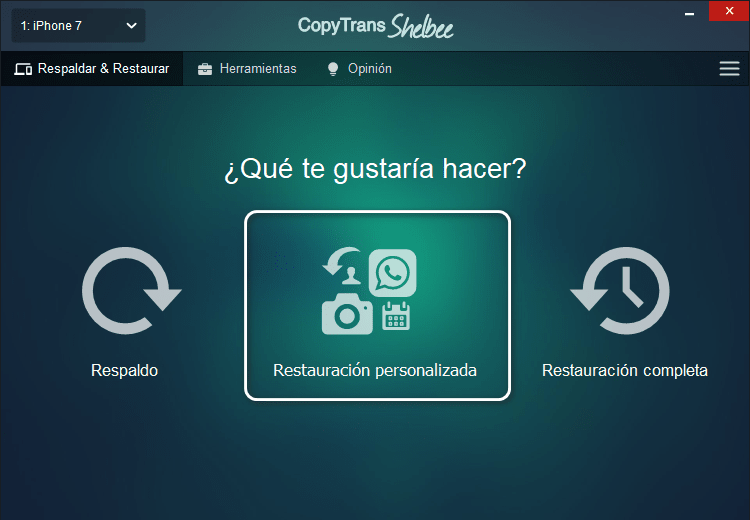
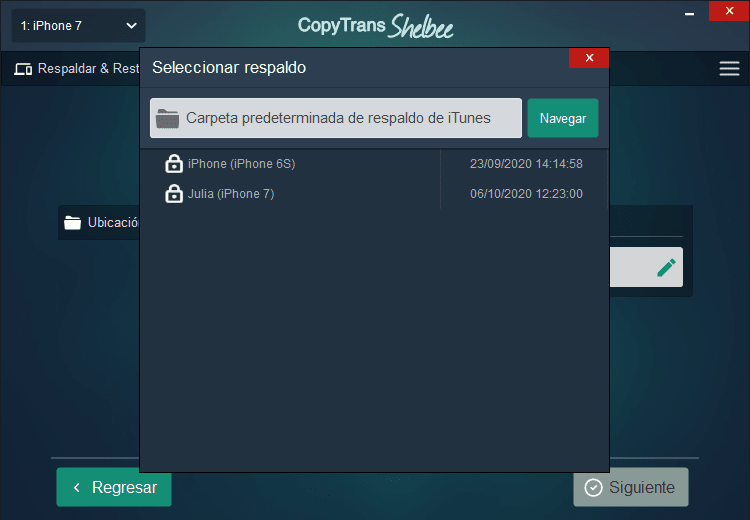
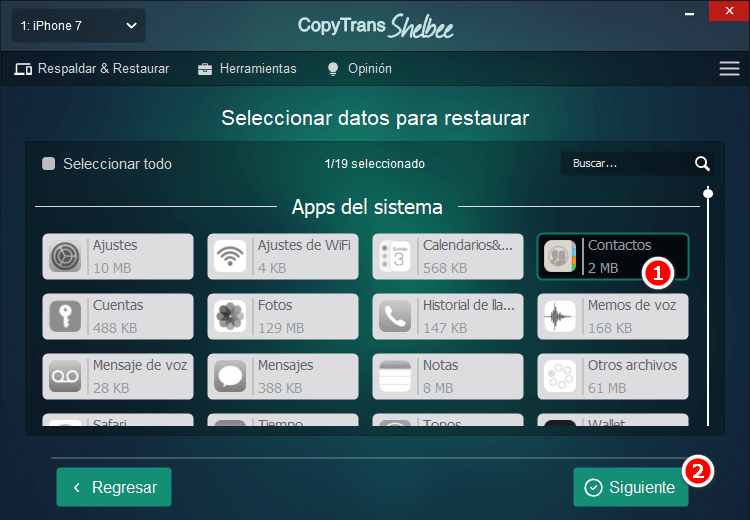
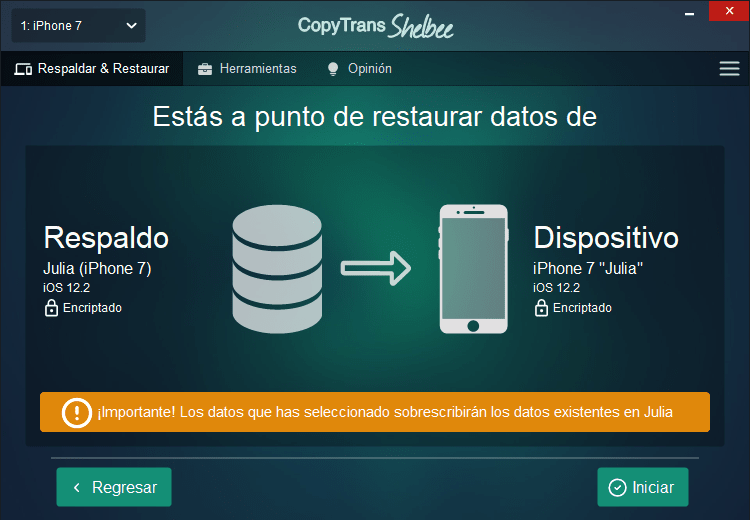
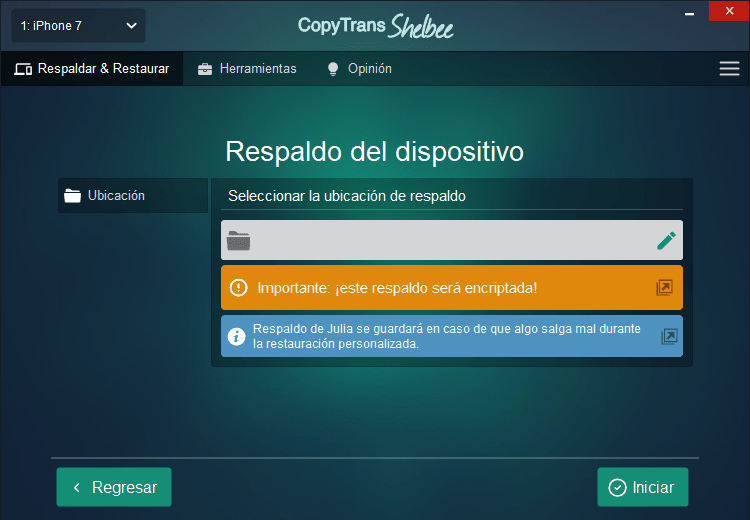
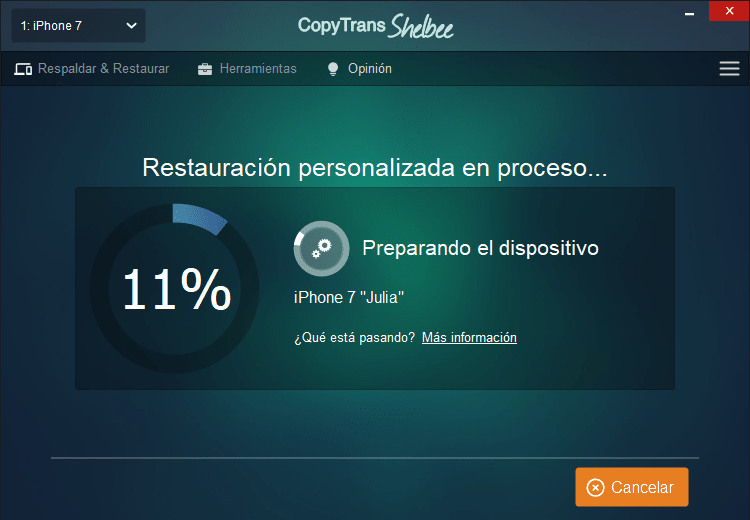
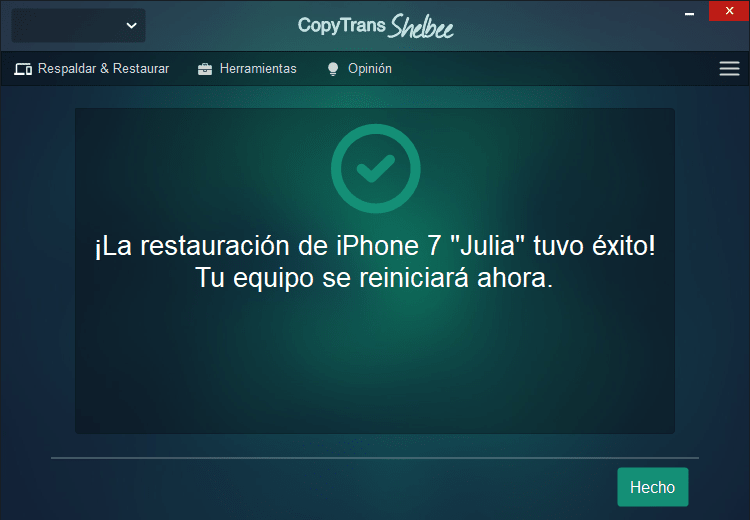
La ventaja de este método es que puedes restaurar contactos borrados sin tener que almacenarlos temporalmente en el PC.
Como recuperar contactos borrados
Este método para ti si:
💡 quieres extraer los datos de backup en tu PC;
💡 no deseas utilizar iTunes;
💡 no deseas que se sobrescriban tus datos;
💡 no tienes un iPhone (por alguna razón: se lo perdiste o se lo rompiste).
Este método requiere un PC con cualquier tipo de copia de seguridad de iPhone (de CopyTrans Shelbee, iTunes, iCloud u de otro programa) y CopyTrans Backup Extractor.
Ventajas de CopyTrans Backup Extractor:
✔️ encuentra todas las copias automáticamente;
✔️ compatible con todas las copias de seguridad: de iTunes, de iCloud y de CopyTrans Shelbee;
✔️ recupera contactos, notas, calendarios y notas de voz;
✔️ en la versión de prueba te permite ver si las copias de seguridad contienen los tipos de datos deseados.
Para recuperar numeros de telefono borrados:
-
En primer lugar, descarga CopyTrans Backup Extractor e instálalo
-
En segundo lugar, abre el programa y haz clic en Encontrar Copias de Seguridad.
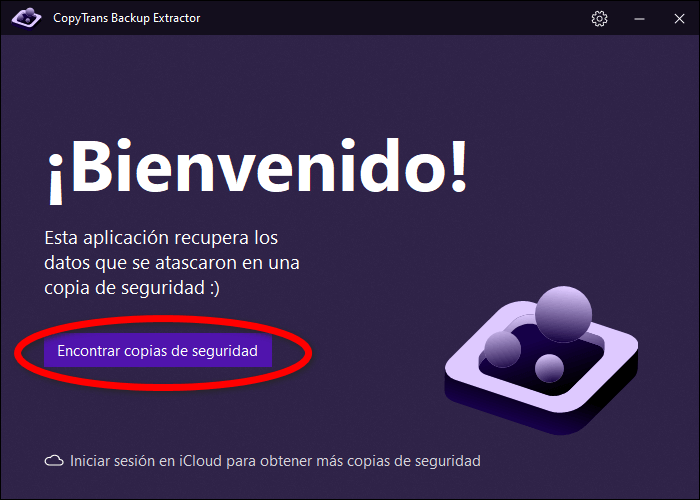
-
Ahora, ¿como recuperar numeros de telefono borrados? ¡Fácil! Selecciona el respaldo. Puede ser que te pedirá ingresar la contraseña de respaldo.
-
Entonces, verás todos los datos guardados en la copia de seguridad. Por último, elige “Contactos” y haz clic en “Extraer”.
-
¡Ya está! Acabas de recuperar telefonos borrados y encontrarás los contactos en la carpeta elegida por ti.
NOTA: También puedes encontrar las copias de seguridad de tu iCloud, solo hay que hacer clic en “Iniciar sesión en iCloud” y entrar en tu cuenta de iCloud.
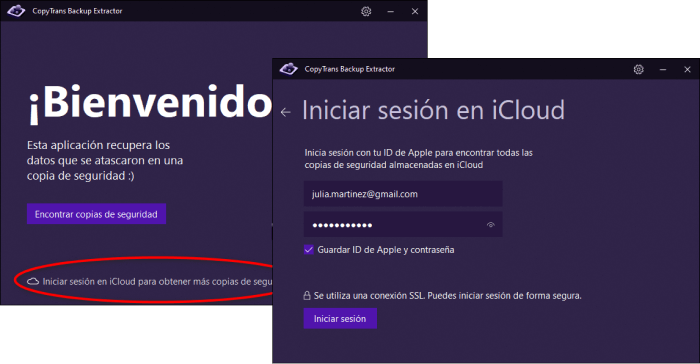
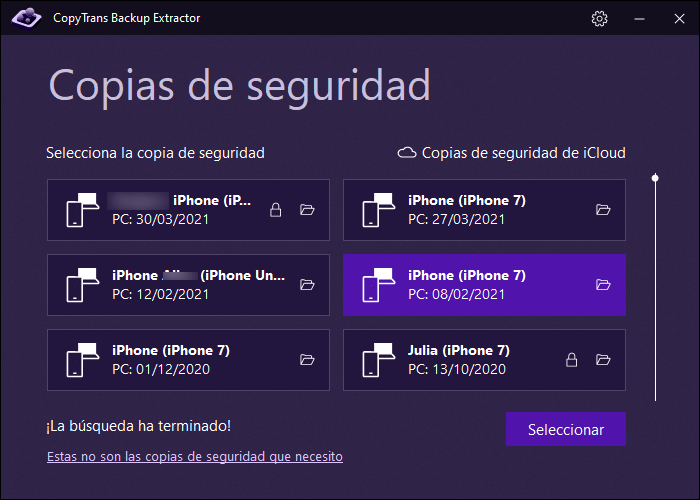
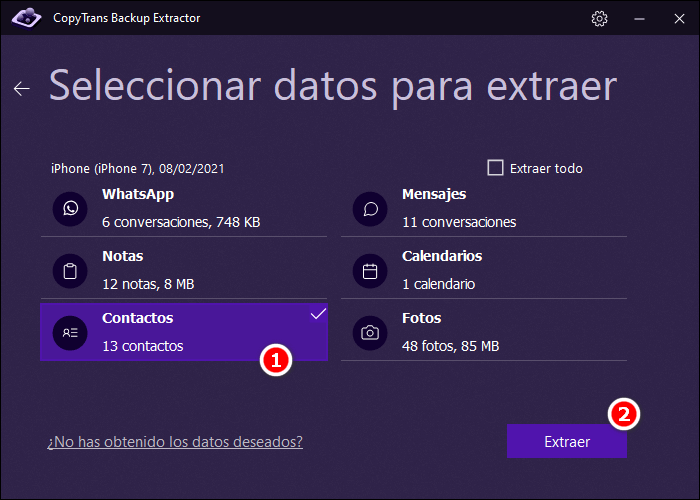
Los contactos se guardan en tu PC en el formato .vcf y puedes importar contactos a iPhone con CopyTrans Contacts.
Recuperar contactos borrados iPhone
Esta guía rápida te mostrará como recuperar numeros de telefono borrados de la libreta de direcciones de tu iPhone desde una copia de seguridad guardada por CopyTrans Contacts. Por ejemplo, si eliminaste accidentalmente uno o más contactos del iPhone, puedes restaurar esos contactos del iPhone gracias a la copia de seguridad realizada automáticamente por CopyTrans Contacts.
Ventajas de CopyTrans Contacts:
✔️ Recupera contactos de iPhone o de iCloud;
✔️ Funciona con diferentes formatos: .xlsx; .vcf; .csv;
✔️ Guarda los contactos con unos pocos clics;
✔️ Fácil de usar, interfaz intuitiva;
Además:
✔️ Administra todos los calendarios de iPhone y de iCloud;
✔️ Pasa los mensajes de iPhone en diferentes formatos;
Por lo tanto, si nunca has realizado una copia de seguridad de tu iPhone, pero utilizaste CopyTrans Contacts al menos una vez, ¡este método puede ser una solución para ti!
-
En primer lugar, descarga CopyTrans Contacts e instálalo.
-
Ejecute CopyTrans Contacts. Para recuperar contacto borrado, haz clic en “Más” y luego en “Restaurar”.
-
Selecciona la fuente de la copia. CopyTrans Contacts crea una copia de seguridad de la libreta de direcciones de iPhone, iCloud, Google o Yahoo de vez en cuando.
-
Elige el tipo de datos que deseas restaurar (es decir, contactos).
-
Ahora verás diferentes fechas de las copias de seguridad.
-
Confirma la selección haciendo clic en “Restaurar” y así se empiezan a recuperar contactos eliminados.
-
Una vez que se restauran los contactos, haz clic en “Terminar”.
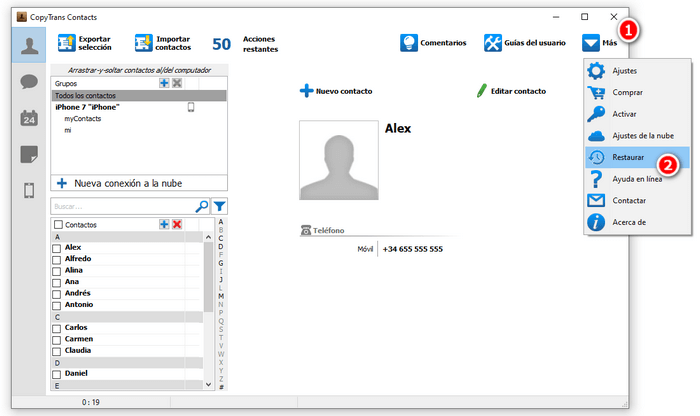
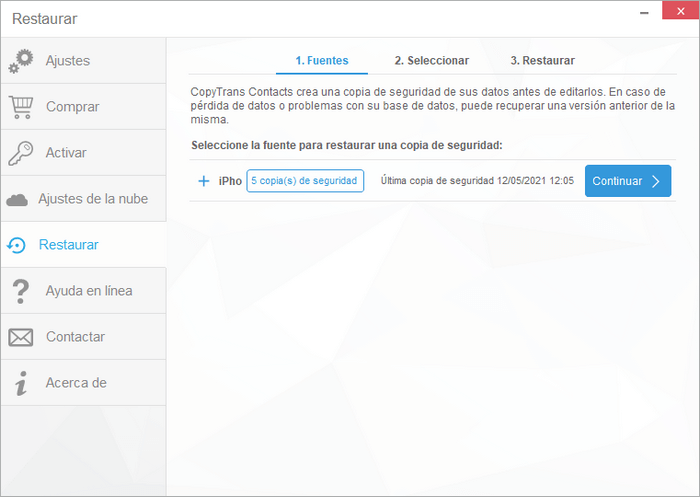
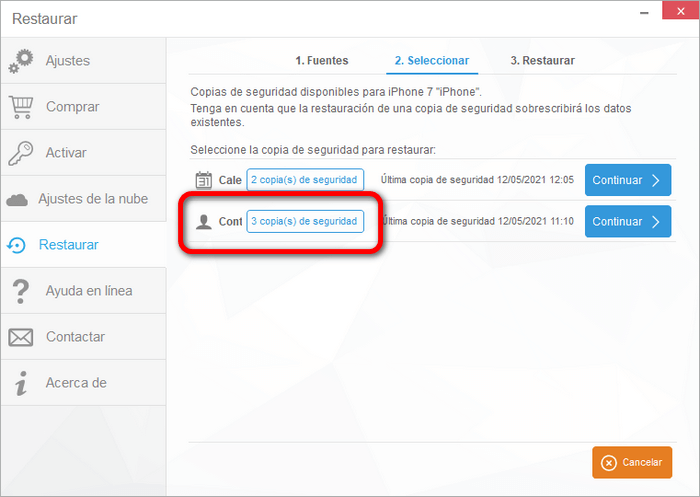
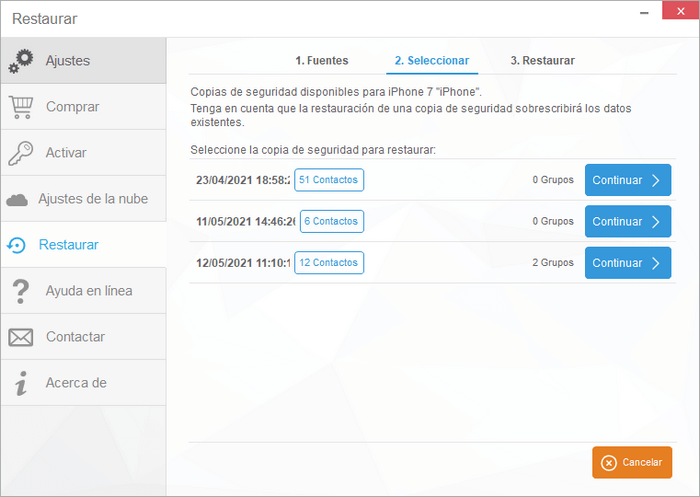
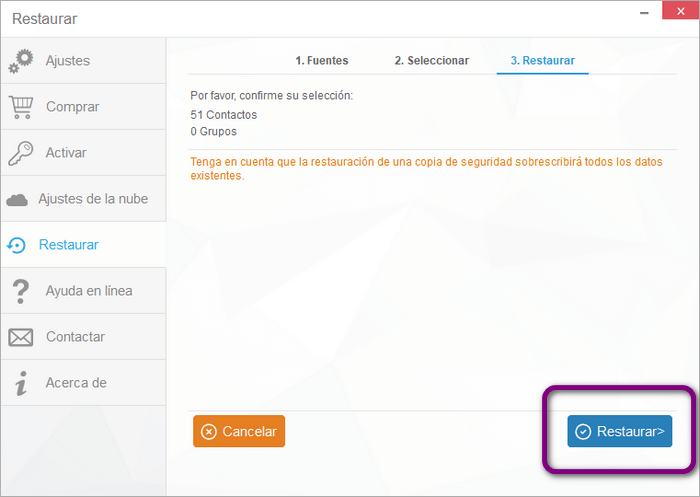
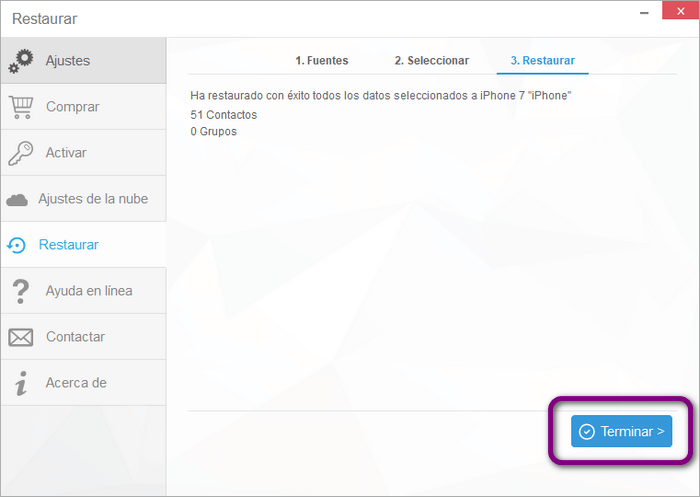
Como recuperar un numero borrado
de iCloud
Si nunca has hecho una copia de seguridad de tu iPhone, puede ser que los contactos están sincronizados con tu cuenta de iCloud. En este caso puedes encontrar los contactos eliminados en icloud.com y restaurarlos.
Información importante sobre los contactos de iCloud
📌 Cuando activas los contactos de iCloud en cualquier dispositivo iOS, tus contactos se cargan en iCloud. Todos los cambios que realizas también se envían a tus otros dispositivos;
📌 Cuando apagues los contactos de iCloud en cualquier dispositivo iOS, tus contactos no se eliminarán de iCloud, simplemente no se actualizarán automáticamente.
Puedes buscar y editar sus contactos de iCloud en iCloud.com o usando iCloud para Windows.
⚠️La desventaja de este método es que los contactos archivados que descargues de iCloud reemplazarán tus contactos de iPhone existentes.
-
Inicia sesión con tu ID de Apple e ingrese tu contraseña en icloud.com.
-
Y ahora, ¿como recupero mis contactos? ¡No te preocupes! Solo haz clic en “Ajustes de la cuenta”.
-
Desplázate hacia abajo hasta que veas la sección “Avanzado”. Luego haz clic en “Restaurar contactos”.
-
Verás una lista de archivos creados anteriormente, ordenados por fecha. Elige el archivo que necesitas y haz clic en “Restaurar” y “Aceptar”.
-
Haz clic en “Restaurar” de nuevo.
-
Espera hasta que se termine y ya está.
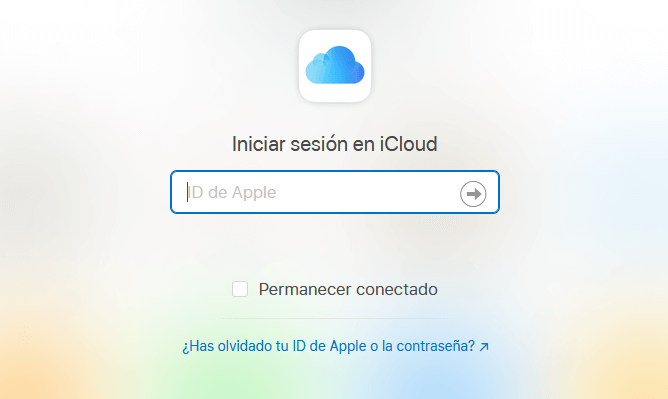
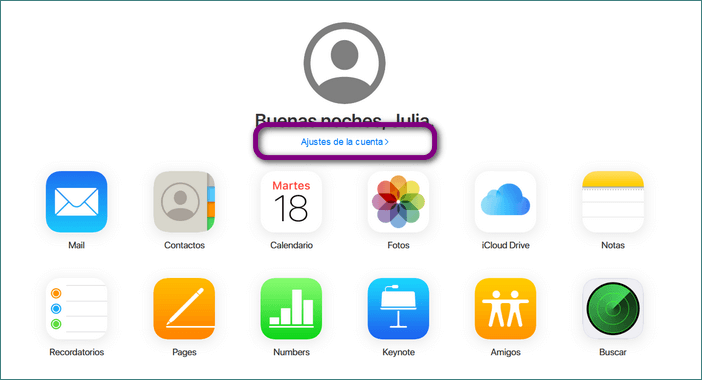
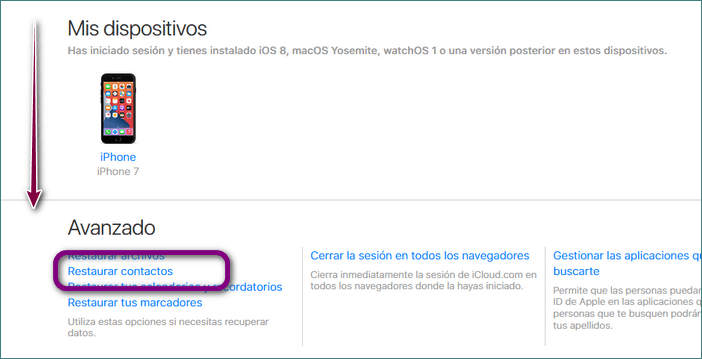
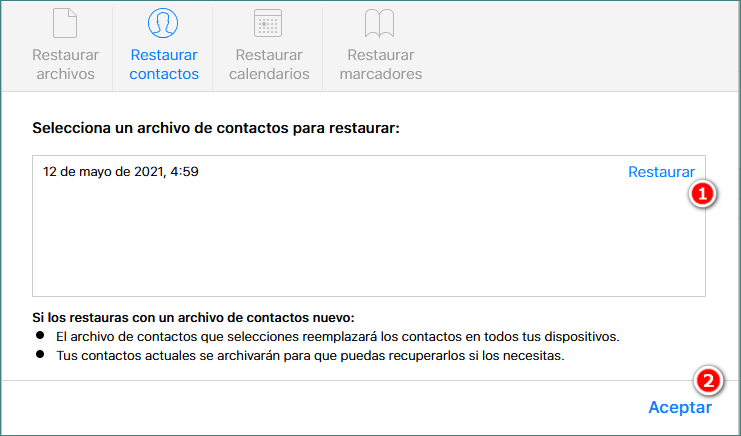
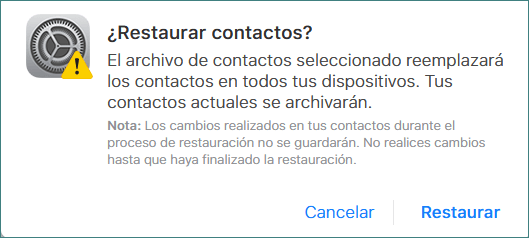
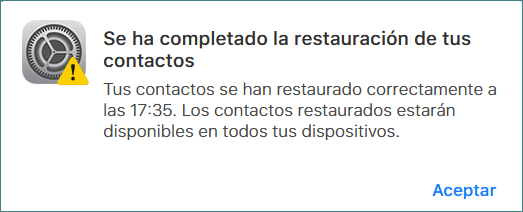
Recuperar contactos
iTunes
Restaurar los contactos del iPhone desde una copia de seguridad a través de iTunes eliminará todas las pistas multimedia de tu iPhone y sobrescribirá todos los datos del iPhone con los del archivo de copia de seguridad.
Si aún desea usar iTunes, aquí están los pasos:
-
Ejecute iTunes y conecte su iPhone.
-
Espera hasta que iTunes reconozca el iPhone; luego haz clic en el icono de iPhone.
-
Ahora haz clic en “Restaurar copia de seguridad …”.
-
Desactive la función “Buscar mi iPhone” si es necesario.
-
Si hay más de un respaldo, selecciona la que tenga los contactos que necesitas y haz clic en “Restaurar”.
-
Así es como recuperar un contacto borrado del móvil. Ya tus contactos están recuperados en tu iPhone.
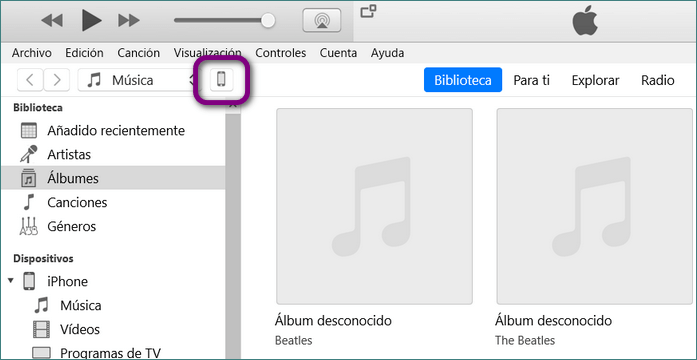
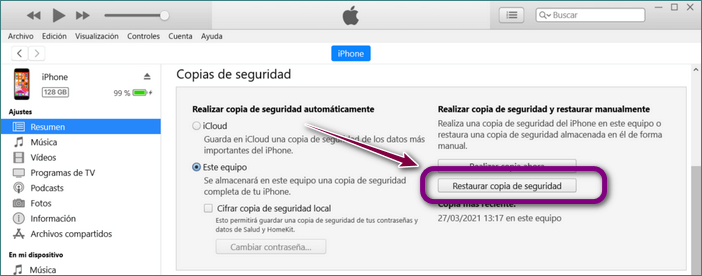
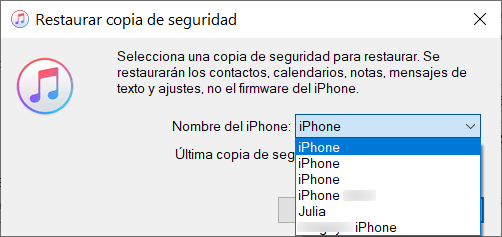
Conclusión
¡A veces es muy importante recuperar un contacto borrado de tu iPhone, pero ya no sabes como hacerlo! No te preocupes. Tenemos 5 soluciones para ti:
- sin iTunes y sin iCloud
- en tu iPhone o en tu PC
- con iTunes
- con iCloud
Elige la mejor opción para ti y recupera tus contactos con los programas de CopyTrans.
CopyTrans 7 Pack
Si quieres gestionar tu dispositivo iOS, CopyTrans te ofrece muchas opciones:
❕ Exportar e importar contactos con CopyTrans Contacts
❕ Transferir fotos entre iPhone y PC con CopyTrans Photos
❕ Encontrar copias de seguridad de tu iPhone o iCloud con CopyTrans Backup Extractor
❕ Administrar tus fotos de iCloud: descargar, borrar y recuperar fotos con CopyTrans Cloudly
❕ Hacer copia de seguridad y restaurar iPhone con CopyTrans Shelbee
❕ Guardar música de tu iPhone en PC o iTunes con CopyTrans
❕ Manejar tu biblioteca de iTunes con CopyTrans Swift
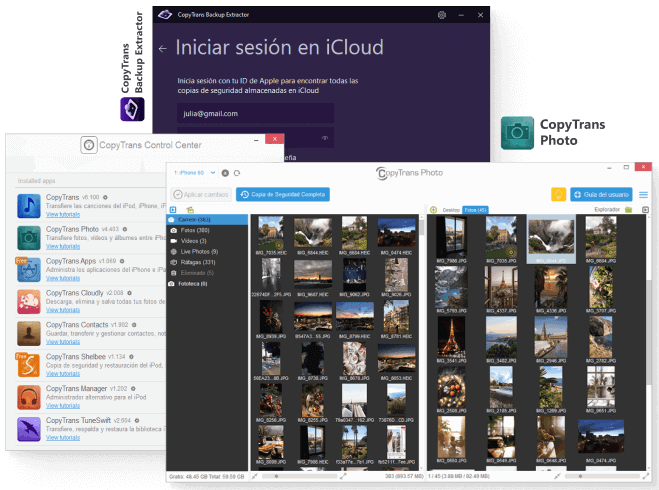
Nota:
Aquí puedes leer más artículos interesantes: